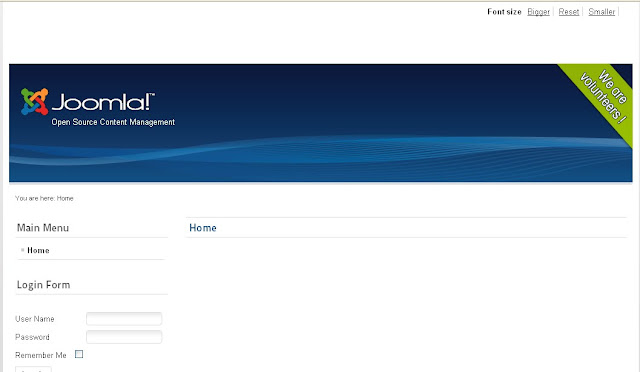Baru manusia biasa sadari ternyata artikel joomla mengenai Cara menginstall dan konfigurasi joomla
di blog manusia biasa ini ternyata tidak ada, guna memenuhi hasrat para
pembaca setia blog ini manusia biasa akan buatkan artikel mengenai Cara
menginstall dan konfigurasi joomla. Tanpa banyak bicara lagi….. nih dia
caranya..
Alat dan bahan perang :
1. Tentunya joomla dapat di download di http://www.joomla.org/announcements/release-news/5350-joomla-161-released.html
2. Aplikasi local server di sini manusia biasa menggunakan xampp biasa digoogle-link “free download xampp”.
3. Browser ane pake yang mozzila firefox gan :D
4. Ini pamungkasnya rokok + kopi
Ok lanjut ke pokok pembahasan dari blog ini adalah Cara menginstall dan konfigurasi joomla.
1. Pastikan software xampp sudah ada di computer kalian dan sudah
terinstall dengan baik… kemudian jalankan klik start cari apache friends
dan klik saja xampp jalankan apace dan mysql nya dengan mengklik tombol
start.
2. Sekarang ekstrak file joomla yang telah kalian download tadi
satukan dalam satu folder dan diberi nama jangan menggunakan spasi :D
contoh : manusiabiasa atau manusia_biasa.
3. Pindahkan folder joomla yang telah kalian kasih nama tadi ke
C:\xampp\htdocs. Sampai disini manusia biasa rasa sudah ok…. Lanjut lagi
tapi tunggu dulu karena perjalanan masih panjang manusia biasa
menghidupkan rokok serambi nyerumput kopi…. :D
4. Kini kita masuk ke tahap peng-install-an joomla. Gunakan browser
kalian kemudian ketikkan di address bar nya
http://localhost/namafolderjoomla lalu akan muncul seperti gambar
dibawah ini.
klik aja next disini kita hanya diminta untuk memilih bahasa
5. Selanjutnya akan muncul lagi kotak dialog tentang Pemeriksaan
Pra-pemasangan untuk Joomla! Disini klik aja next atau selanjutnya.
Lebih jelas lihat gambar dibawah ini.
6. Selanjutnya akan muncul kotak dialog disini hanya pemberitahuan mengenai joomla dan lisensinya. Klik aja selanjutnya. Lebih jelas lihat gambar berikut ini.
7. Selanjutnya kembali kita dihadapkan dengan pengaturan database
dari joomla disini kita harus membuat sebuah database dengan cara buka
tab baru di browser kalian kemudian ketikkan http://localhost/phpmyadmin
untuk lebih jelas lihat gambar dibawah ini.
Buat nama database tanpa spasi dan klik create kalau sudah kembali
lagi ke penginstalan joomla tadi. Isikan data seperti gambar dibawah ini
yang berbeda hanya nama database sesuaikan dengan nama database yang
kalian buat tadi.
N/B : Tipe basis data yang digunakan adalah MySQL.
8. Lanjut lagi nah disini akan muncul settingan FTP kosongkan saja
atau ikuti gambar dibawah ini klik saja selanjutnya atau next.
9. Nah disini kita diminta melakukan konfigrasi website untuk
mengisikan nama website joomla kita, meta deskripsi dan meta keyword,
terus segala sesuatu yang berhubungan dengan halaman admin isikan saja
sesuai dengan kehendak kalian tapi ingat password dan username adminnya
karena digunakan untuk login pada halaman admin. Kalau dirasa yakin
sudah terisi klik saja next atau selanjutnya
10. Sampai disini website pribadi joomla kita sudah selesai di install dan di konfigurasi lihat gambar dibawah ini
Disana kita diminta untuk menghapus folder installation klik aja
button remove installation folder. Sehingga jika semua memang sudah
benar klik aja button site yang ada dipojok kanan layar maka akan
seperti gambar dibawah ini.
Singkatnya jika ingin mengakses halaman joomla kalian tinggal
ketikkan aja di address barnya http://localhost/namafolderjoomla. contoh
http://localhost/manusiabiasa.
Nah jika kita klik administrator maka akan muncul halaman login admin. Lihat gambar dibawah ini.
Gambar dibawah ini setelah admin berhasil login ke halaman admin dan
perlu diingat untuk login kita harus mempunyai akun admin yang telah
kita buat sebelumnya pada saat install dan konfigurasi joomla tadi.
Sedangkan jika ingin login kembali ketikkan saja di address barnya
http://localhost/namafolderjoomla/administrator/ contoh
http://localhost/manusiabiasa/administrator/ . sedangkan gambar dibawah
ini merupakan halaman admin setelah berhasil login. Halaman ini
digunakan admin untuk melakukan penambahan konten dari web joomla yang
kalian punya
Nah, sepertinya mudah saja kan, semoga melalui artikel ini dapat menjawab permintaan kawan-kawan mengenai cara menginstall dan konfigurasi joomla di local host tanpa hostingan tapi jika sudah yakin ingin di upload dihostingan silahkan baca artikel manusia biasa tentang cara upload file joomla.
Semoga artikel ini bermanfaat